PPT プレゼン資料向けタイトル・見出しの作り方 [PPT]
PPT プレゼン資料向けタイトル・見出しの作り方
それでは続いて、プレゼン資料向きの見出しの作り方を紹介します。プレゼン資料はビジネス文書という性質から「ぱっと見で伝わりやすく」かつ「すばやく作成・修正できる」この2点を押さえることが大切です。この条件を踏まえた上でのおすすめは、文字の大小差を活かす方法、またもし記号を使う場合には「▍(Left Three Eighths Block)」の使い勝手が良いです。
"PPT-2021-4-29 167-1"

"PPT-2021-4-29 167-2"
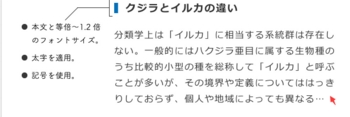
"PPT-2021-4-29 167-3"
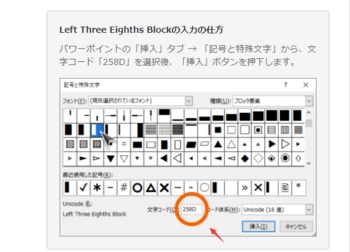
なお、タイトル・見出しを作る方法としては、その他にも「インデント」を利用したものや「【】や■などの記号」を使ったもの、また「囲み」などいくつかの方法がありますが、ぱっと見での伝わりやすさや、作成および修正にかかる手間を考えると、やはり文字の大小差・Left Three Eighths Blockによる見出しに分があります。
以下にそれぞれの見出しを比較したサンプルを掲載しますので、どちらの方が伝わりやすいか・作りやすそうかを見比べてみてください。
比較1|インデントを使ったタイトル・見出し
まずはタイトル・見出しに、インデントを使ったものと、文字の大小差・Left Three Eighths Blockを使ったもののサンプルです。前者の表現に誤りがあるわけではありませんが、初見での情報の把握のしやすさは、やはり後者の方が優れているといえるでしょう。
"PPT-2021-4-29 167-4"

"PPT-2021-4-29 167-5"
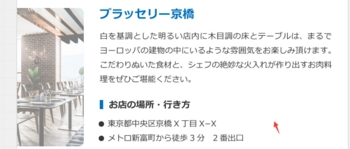
インデントでタイトル・見出しを表現したサンプル
インデントでタイトル・見出しを表現したサンプル
文字の大小差・Left Three Eighths Blockでタイトル・見出しを表現したサンプル
文字の大小差・Left Three Eighths Blockでタイトル・見出しを表現したサンプル
比較2|記号を使ったタイトル・見出し
続いては、見出しに「【】(カッコ)」や「■(四角形)」となどの記号を使った場合の比較です。前者は記号そのものの作りから、見出しが本文に対して少し右にズレてしまう点が気になります。一方後者は見出しの開始位置が本文とキレイに揃っており、見出しがよりそれらしく見える状態です。
"PPT-2021-4-29 167-6"
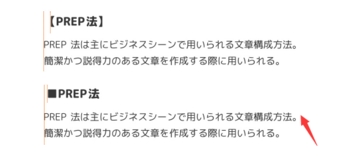
"PPT-2021-4-29 167-7"
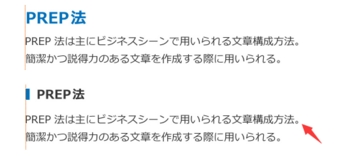
比較3|囲みを使ったタイトル・見出し
最後はタイトル・見出しに囲みを使用しているケースです。前者は「枠線」という追加の要素があるため、テキストの編集時に併せて枠線を移動させたり・余白のバランスをとるなどの調整が必要になってしまいます。一方後者はテキストのみで表現されており、枠線を別途気にする必要はありません。
"PPT-2021-4-29 167-8"
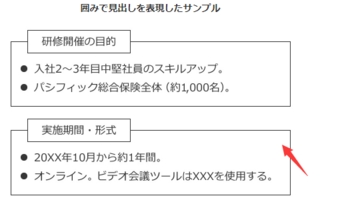
"PPT-2021-4-29 167-9"
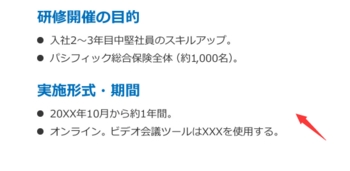
囲みで見出しを表現したサンプル
文字の大小差で見出しを表現したサンプル
それでは続いて、プレゼン資料向きの見出しの作り方を紹介します。プレゼン資料はビジネス文書という性質から「ぱっと見で伝わりやすく」かつ「すばやく作成・修正できる」この2点を押さえることが大切です。この条件を踏まえた上でのおすすめは、文字の大小差を活かす方法、またもし記号を使う場合には「▍(Left Three Eighths Block)」の使い勝手が良いです。
"PPT-2021-4-29 167-1"

"PPT-2021-4-29 167-2"
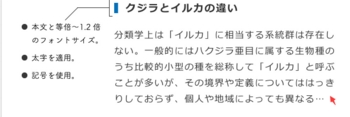
"PPT-2021-4-29 167-3"
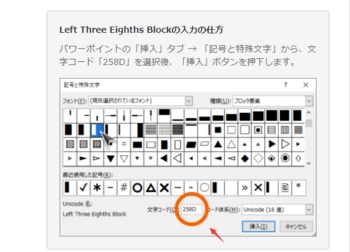
なお、タイトル・見出しを作る方法としては、その他にも「インデント」を利用したものや「【】や■などの記号」を使ったもの、また「囲み」などいくつかの方法がありますが、ぱっと見での伝わりやすさや、作成および修正にかかる手間を考えると、やはり文字の大小差・Left Three Eighths Blockによる見出しに分があります。
以下にそれぞれの見出しを比較したサンプルを掲載しますので、どちらの方が伝わりやすいか・作りやすそうかを見比べてみてください。
比較1|インデントを使ったタイトル・見出し
まずはタイトル・見出しに、インデントを使ったものと、文字の大小差・Left Three Eighths Blockを使ったもののサンプルです。前者の表現に誤りがあるわけではありませんが、初見での情報の把握のしやすさは、やはり後者の方が優れているといえるでしょう。
"PPT-2021-4-29 167-4"

"PPT-2021-4-29 167-5"
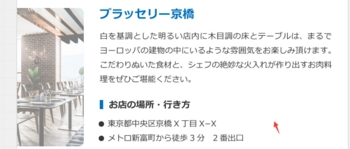
インデントでタイトル・見出しを表現したサンプル
インデントでタイトル・見出しを表現したサンプル
文字の大小差・Left Three Eighths Blockでタイトル・見出しを表現したサンプル
文字の大小差・Left Three Eighths Blockでタイトル・見出しを表現したサンプル
比較2|記号を使ったタイトル・見出し
続いては、見出しに「【】(カッコ)」や「■(四角形)」となどの記号を使った場合の比較です。前者は記号そのものの作りから、見出しが本文に対して少し右にズレてしまう点が気になります。一方後者は見出しの開始位置が本文とキレイに揃っており、見出しがよりそれらしく見える状態です。
"PPT-2021-4-29 167-6"
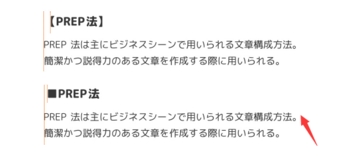
"PPT-2021-4-29 167-7"
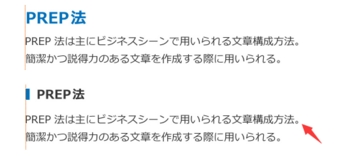
比較3|囲みを使ったタイトル・見出し
最後はタイトル・見出しに囲みを使用しているケースです。前者は「枠線」という追加の要素があるため、テキストの編集時に併せて枠線を移動させたり・余白のバランスをとるなどの調整が必要になってしまいます。一方後者はテキストのみで表現されており、枠線を別途気にする必要はありません。
"PPT-2021-4-29 167-8"
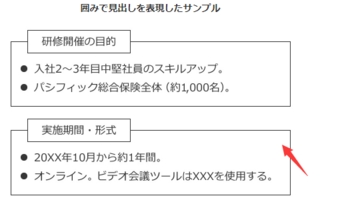
"PPT-2021-4-29 167-9"
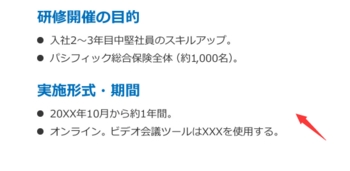
囲みで見出しを表現したサンプル
文字の大小差で見出しを表現したサンプル




コメント 0